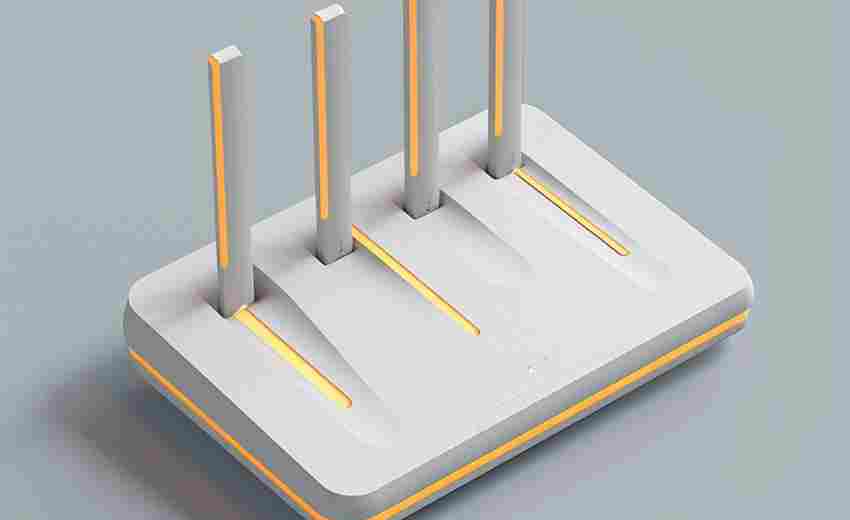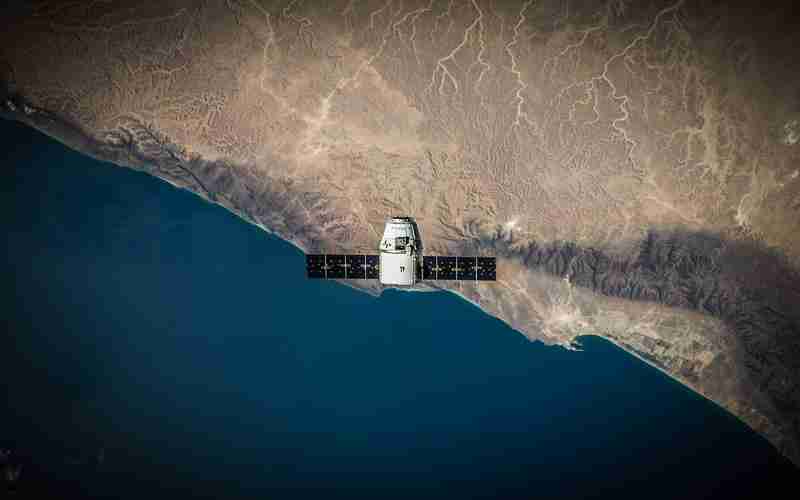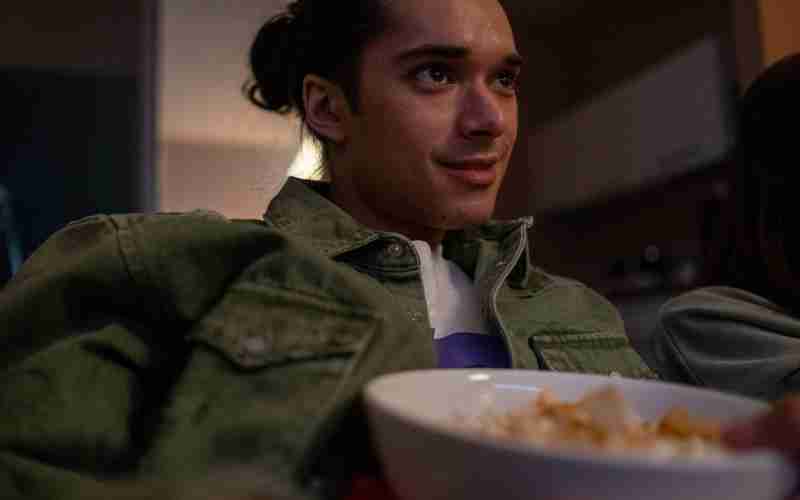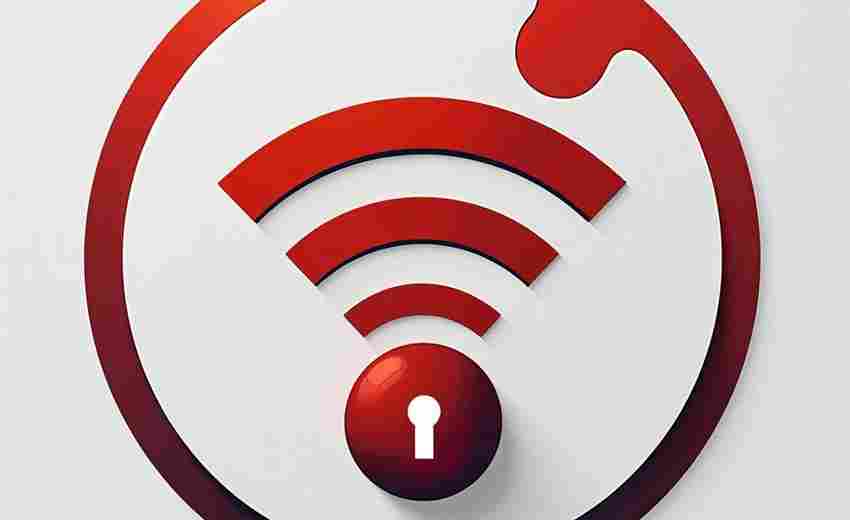斐讯路由器的LAN口和WAN口如何设置静态路由
要设置斐讯路由器的LAN口和WAN口以实现静态路由,首先需要明确的是,静态路由的配置通常是在路由器的管理界面中进行的,并且需要了解网络的整体拓扑结构、各子网的IP地址范围以及通信需求。针对斐讯路由器具体的静态路由设置步骤可能因型号不同而有所差异,但一般流程相似,以下是一个基本的设置指南:
1. 连接路由器:
将斐讯路由器的WAN口与宽带接入设备(如光猫)的网线相连。
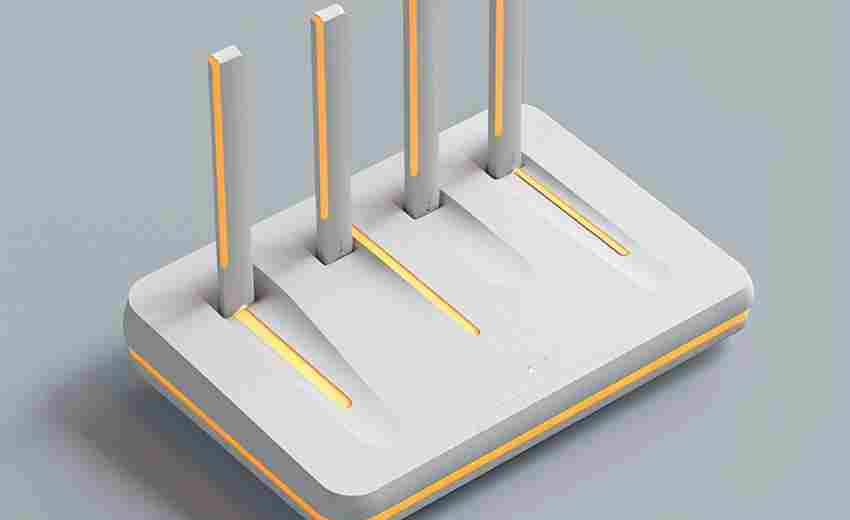
将电脑或其他设备通过网线连接到斐讯路由器的任意一个LAN口上。
2. 设置电脑IP地址:
确保电脑的IP地址设置为自动获取。这可以通过控制面板的网络和Internet设置来完成,找到“Internet协议版本4(TCP/IPv4)”并设置为“自动获得IP地址”。
3. 登录路由器管理界面:
在电脑浏览器中输入斐讯路由器的管理地址(通常为192.168.1.1或192.168.2.1,具体地址请查看路由器底部标签或说明书)。
输入默认的用户名和密码(通常为admin)登录到斐讯路由器的管理界面。
4. 配置静态路由:
在管理界面中,找到路由设置或静态路由配置选项。
根据网络拓扑和需求,添加静态路由条目。通常需要指定目的网络、子网掩码、下一跳地址或出接口等信息。
对于斐讯路由器,具体的静态路由配置命令或界面可能因型号而异,但一般会有类似的设置向导或手动输入选项。
5. 保存设置并测试:
完成静态路由配置后,记得保存设置。
测试路由是否生效,可以尝试从设置静态路由的设备ping通目的网络中的设备,或者通过其他方式验证网络通信是否正常。
请注意,由于斐讯路由器的型号和固件版本可能不同,具体的设置步骤和界面可能会有所差异。如果无法找到具体的设置选项或遇到其他问题,建议查阅斐讯路由器的用户手册或联系斐讯的技术支持以获取更详细的帮助。
上一篇:斐讯路由器如何防止信号被破解 下一篇:斜上箭头如何影响用户的决策过程